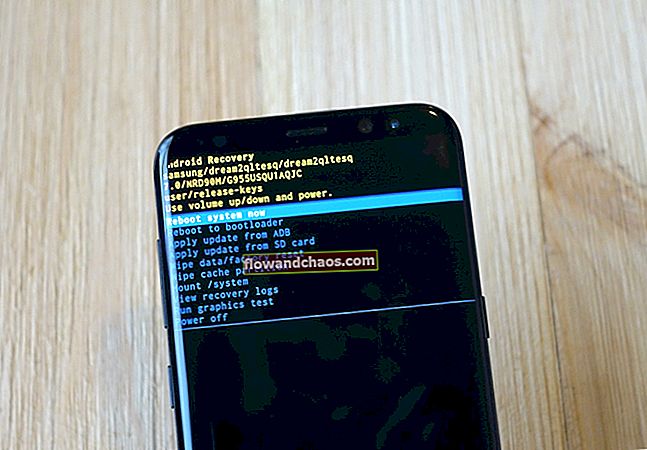GIF står for Graphics Interchange Format, og det er en af de mest almindelige måder at dele dine følelser på internettet, især på sociale mediesider som Twitter. Folk bruger også GIF'erne i stedet for memer til at formidle deres budskaber.
Alle GIF'er, der uploades på Twitter, konverteres automatisk til videoformatet, selvom det stadig kaldes en GIF. Dette er den eneste grund til, at du ikke kan downloade en GIF fra Twitter ved kun at højreklikke på GIF og derefter klikke på "Gem billede ...", som du gør på de fleste andre steder. Twitter konverterer en GIF til videoformat, fordi videoformat normalt har en mindre størrelse end en GIF og har mere naturlig interaktion.
Så hvis du vil gemme en GIF fra Twitter, har du flere tilgængelige muligheder såsom tredjepartswebsteder og mobilapps, der hjælper dig med at holde GIF'er fra Twitter. Lad os diskutere nogle af dem.
Se også: Sådan ændres dit Twitter-navn og brugernavn
Gem GIF ved hjælp af webstedet
For at gemme en GIF fra Twitter kan du få hjælp fra et websted kaldet “ezgif.com”. Dette websted kan hjælpe dig med at gemme en GIF fra Twitter med reduceret størrelse i god kvalitet. Følg disse enkle trin:
- Kopier URL'en til den GIF, som du vil gemme fra Twitter
- Gå over til "ezgif.com/optimize."
- Indsæt den kopierede URL i tekstboksen, der siger "ELLER indsæt billedets URL:"
- Og klik derefter på "Upload!" knap
- Når denne procedure er afsluttet, vil du se resultatet lige under tekstboksen på den samme side
- Klik blot til højre på resultatet, og klik derefter på "gem billede", så får du den fantastiske GIF i god kvalitet på din enheds opbevaring.
Gem GIF ved hjælp af en app
En anden mulighed er at bruge en tredjeparts mobilapp, som du kan downloade GIF fra Twitter. En af apps er TWEET2GIF lavet til Android-enheder. Denne app hjælper dig med at downloade en GIF fra Twitter i både MP4-formater og som en GIF. For at gemme GIF fra Twitter via TWEET2GIF kan du følge disse enkle trin:
- Kopier URL'en til den GIF, som du vil gemme fra Twitter-appen (udvid tweetoplysningerne, klik derefter mere i menuen, og vælg Kopier link til tweet)
- Åbn TWEET2GIF-mobilappen
- Indsæt blot den kopierede URL i appen
- Til sidst skal du vælge det format, hvor du vil downloade GIF (MP4 eller GIF).
Hvis du ikke kan bruge nogen af de ovennævnte metoder, kan du vælge følgende:
- Først skal du downloade GIF fra Twitter som en video fra et websted kaldet “savedeo.site” //savedeo.site/
- Og for at downloade GIF som en video, ligesom vi gjorde i TWEET2GIF-appen, skal du kopiere URL'en til GIF-tweeten og indsætte den i tekstboksen på savedeo.site og derefter klikke på knappen Download.
- Når du klikker på knappen Download på hjemmesiden, åbnes en ny side, og du skal bare klikke på den lille download-knap til højre på den nye side, og videoformatet til GIF downloades.
- Når du først har fået videoen, er det tid til at besøge "ezgif.com."
- Vælg derefter indstillingen "video til GIF" i menuen, og gennemse derefter og vælg din downloadede MP4-video fra savedeo.site, og upload den.
- En ting til, før du får GIF, er at indstille frame rate (FPS). Det anbefales at holde FPS på 20 sekunder for at få en jævn animation.
- Klik til sidst på knappen "Konverter til GIF."